Word 2011 fyrir Mac: Búa til merki með því að sameina úr Excel

Búðu til merki í Word 2011 með Excel póstsameiningargagnagjafa. Hér eru skrefin til að framkvæma þetta auðveldlega.
Sérhver Mac notandi þarf handfylli af Excel grafabrögðum til að heilla vini sína og hræða óvini sína. Hér uppgötvarðu hvernig á að láta töflur rúlla og spila dautt. Þú finnur líka hvernig á að skreyta töflu með mynd, birta vinnublaðsgögn við hlið töflu og setja stefnulínu á töflu.
Mynd lítur mjög vel út á söguþræði myndrits - sérstaklega dálkariti. Ef þú átt mynd í tölvunni þinni sem myndi duga vel til að skreyta töflu ertu hér með hvattur til að byrja að skreyta. Fylgdu þessum skrefum til að setja mynd á lóðarsvæði myndrits:
Veldu töfluna þína.
Á Format flipanum, opnaðu Current Selection fellilistann og veldu Plot Area.
Opnaðu fellilistann á Fill hnappinn og veldu Fill Effects á fellilistanum.
Þú sérð Format Plot Area svargluggann.
Farðu í flipann Mynd af áferð.
Smelltu á hnappinn Veldu mynd.
Valmyndin Velja mynd opnast.
Finndu myndina sem þú þarft og veldu hana.
Reyndu að velja ljósa mynd sem mun þjóna sem bakgrunn.
Smelltu á Setja inn hnappinn.
Þú ferð aftur í Format Plot area svargluggann.
Smelltu á OK hnappinn.
Myndin lendir á kortinu þínu. Á meðan myndin er enn valin skaltu gera tilraunir með því að draga gagnsæissleðann á Format flipann. Breyting á gagnsæi stillingunni færir myndina nær bakgrunni töflunnar.

Að nota mynd sem bakgrunn á myndriti.
Að sýna vinnublaðsgögnin sem notuð eru til að búa til töflu er eins og að sýna löggunum auðkenni þitt. Það sannar að þú ert raunverulegur hlutur. Það gerir kortið þitt ekta. Ef þitt er einfalt kökurit eða annað graf sem var ekki búið til með miklu magni af hráum gögnum, getur þú birt gögnin við hlið myndarinnar í gagnatöflu. Allir sem sjá töfluna vita að þú ert ekki að grínast eða tuða með tölurnar.
Veldu töfluna þína og notaðu eina af þessum aðferðum.
Fylgdu þessum skrefum til að setja töflu með hrágögnum fyrir neðan töfluna þína:
Veldu töfluna.
Farðu í flipann Chart Layout.
Smelltu á Data Tafla hnappinn og veldu Data Table valmöguleika á fellilistanum.
Til að forsníða gagnatöflu, farðu í Format flipann og smelltu á töflugögnin í töflunni. Þú sérð Format Data Table valmyndina, þar sem þú getur fyllt töfluna með lit og valið liti fyrir línurnar í töflunni.
Sérstaklega á dálkatöflum getur stefnulína hjálpað áhorfendum að sjá skýrari breytingar á gögnum. Áhorfendur geta til dæmis séð að salan er að aukast eða minnka, tekjur hækka eða lækka eða árleg úrkoma eykst eða minnkar.
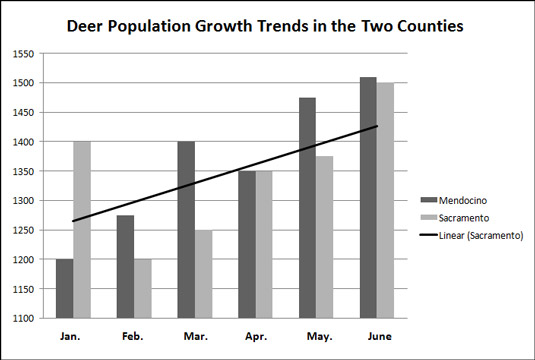
Stefnalína hjálpar áhorfendum að þekkja breytingar á gögnum.
Fylgdu þessum skrefum til að setja stefnulínu á graf:
Á Chart Layout flipanum, opnaðu Chart Elements fellilistann og veldu gagnaröðina sem þú vilt auðkenna með stefnulínu.
Smelltu á Trendline hnappinn og veldu trendline valkost á fellilistanum.
Þú getur valið Trendline Options á fellilistanum til að opna Format Trendline valmyndina og velja fleiri gerðir af stefnulínum.
Til að breyta útliti stefnulínu skaltu hægrismella á hana og velja Format Trendline. Í Format Trendline svarglugganum skaltu velja línulit og línustíl.
Til að fjarlægja stefnulínu af myndriti, farðu í flipann Myndaskipulag, smelltu á hnappinn Trendline og veldu No Trendline á fellilistanum.
Búðu til merki í Word 2011 með Excel póstsameiningargagnagjafa. Hér eru skrefin til að framkvæma þetta auðveldlega.
Þegar þú vilt virkilega ekki að neinn sé að skipta sér af Word 2013 skjalinu þínu geturðu beitt einhverri vernd. Lykillinn er að læsa skjalinu þínu.
Stundum þarftu Outlook 2013 til að minna þig á mikilvægar dagsetningar eða eftirfylgni. Þú getur til dæmis notað fána til að minna þig á að hringja í einhvern í næstu viku. Besta leiðin til að hjálpa sjálfum þér að muna er að merkja nafn viðkomandi á tengiliðalistanum. Áminning mun birtast í dagatalinu þínu. Tengiliðir eru ekki […]
Hægt er að forsníða alla þætti útlits töflu í Word í Office 2011 fyrir Mac. Þú getur beitt stílum sem sameina frumur saman til að mynda stærri frumur, taka þær úr sameiningu, breyta rammalitum, búa til frumuskyggingu og fleira. Notkun töflustíls frá Office 2011 fyrir Mac borði. Töflur flipinn á borði […]
Þegar Word er notað í Office 2011 fyrir Mac geturðu beitt töflustílum til að breyta útliti frumanna. Ef þú finnur ekki fyrirliggjandi sem uppfyllir þarfir þínar geturðu búið til nýja töflustíla úr stílglugganum. Taktu þessi skref: Í Word 2011 fyrir Mac skaltu velja Format→Stíll. Stílglugginn opnast. Smellur […]
Þegar þú notar Office 2011 fyrir Mac muntu fljótlega komast að því að Word 2011 getur opnað vefsíður sem þú vistaðir í vafranum þínum. Ef vefsíða inniheldur HTML (HyperText Markup Language) töflu geturðu notað töflueiginleika Word. Þú gætir átt auðveldara með að afrita bara töfluhluta vefsíðunnar […]
Þó að þú getir í raun ekki búið til þín eigin þemu frá grunni, býður Word 2007 upp á mörg innbyggð þemu sem þú getur breytt til að henta þínum þörfum. Fjölbreytt úrval þema gerir þér kleift að blanda saman mismunandi leturgerðum, litum og sniðáhrifum til að búa til þína eigin aðlögun.
Þú getur breytt innbyggðu eða sérsniðnu þema í Word 2007 til að henta þínum þörfum. Þú getur blandað saman mismunandi leturgerðum, litum og áhrifum til að búa til það útlit sem þú vilt.
Word 2013 gerir þér kleift að stilla ákveðin snið, eins og að draga inn fyrstu línu málsgreinar. Til að láta Word draga sjálfkrafa inn fyrstu línu í hverri málsgrein sem þú skrifar skaltu fylgjast með þessum skrefum:
Word 2013 gerir þér kleift að velja forsíðu til að gera skjalið þitt frambærilegra. Snilldarlegasta og fljótlegasta leiðin til að skella niður forsíðu er að nota forsíðuskipun Word. Svona virkar það:






